Cum sa customizam Windows Explorer Navigation Panel in Windows 7

If you get used to using panoul de navigatie din Windows Explorer pentru a naviga dintr-o partition in alta sau dintr-un folder in altul si doriti sa aflati cum il puteti customiza pentru a avea acces mai rapid la folderele personale sau pentru a elimina din acesta cateva shortcut-uri pe care nu le intrebuintati, cu siguranta veti gasi folositoare aplicatia pe care o vom prezenta in acest articol.
Windows 7 Navigation Pane Customizer It's O Portable application (nu necesita instalare) cu ajutorul carora utilizatorii pot adauga sau elimina rapid elemente din panoul de navigatie al Windows Explorer (ideal pentru cei care nu doresc sa modifice manual system registers).
Cu doar cateva click-uri puteti adauga in Navigation Panel scurtaturi catre folderul personal din Users, Control Panel or Recycle Bin, sau puteti dezactiva/reactiva Libraries, Favorites, Network and HomeGroup.
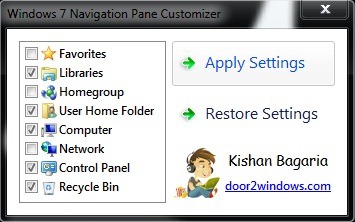
Pentru a personaliza panoul de navigatie al Explorerului, bifati shortcuturile pe care doriti sa le adaugati si debifati shortcuturile pe care doriti sa le eliminati, apoi dati click pe Apply Settings. Aplicatia va restarta automat explorer.exe for the changes made to have an effect.
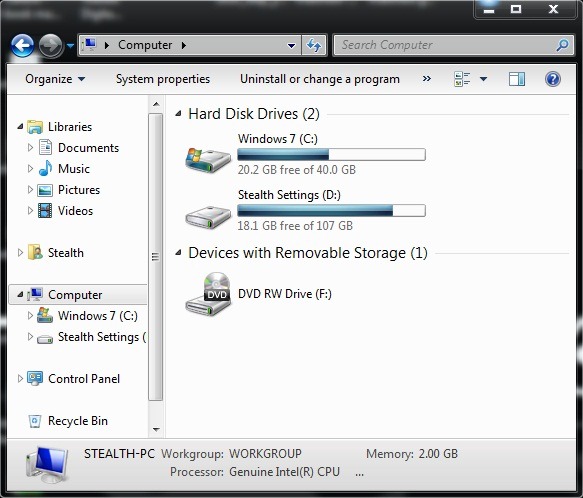
Daca doriti sa reveniti la setarile initiale pentru Windows Explorer Navigation Pane, click on Restore Settings.
STEALTH SETTINGS – How to customize Explorer Navigation Panel in Windows 7
Cum sa customizam Windows Explorer Navigation Panel in Windows 7
What’s New
About Stealth
Passionate about technology, I write with pleasure on stealthsetts.com starting with 2006. I have a rich experience in operating systems: Macos, Windows and Linux, but also in programming languages and blogging platforms (WordPress) and for online stores (WooCommerce, Magento, Presashop).
View all posts by StealthYou may also be interested in...


4 thoughts on “Cum sa customizam Windows Explorer Navigation Panel in Windows 7”